Cara Mengubah Teks Gambar ke Word Dengan Rapih
 |
| Cara Mengubah Teks Gambar ke Word |
Assalamu'alaykum Sobat CDD...
Sebelumnya saya sudah membuat artikel tentang Cara Mengubah PDF ke WORD Hanya 5 Detik yaitu mengubahnya hanya dengan menggunakan Microsoft Word, dan kali ini saya akan membagikan artikel yang masih seputar keunggulan lain dari Ms. Word yaitu mengubah Teks dalam bentuk gambar menjadi teks di word.
Cara ini akan sangat membantu kita terutama dalam menyelesaikan tugas-tugas merangkum dari sebuah buku. Saya akan menuliskan tutorialnya secara lengkap dan singkat supaya sobat mengerti dalam mengaplikasikannya.
Saya sangat yakin cara ini belum banyak yang tahu. Kebanyakan orang masih mengandalkan smartphone untuk mencari cari aplikasi untuk mengubah gambar tulisan ke teks word. Dan ternyata kita semua telah mengabaikan aplikasi Ms. Word yang ternyata memiliki keunggulan tersebut.
Cara ini oke banget nih untuk sobat-sobat yang mager dan hobinya rebahan... hehehe
Oke tanpa panjang lebar lagi basa basinya berikut tutorial lengkapnya.
1. Sobat cukup menyiapkan gambar tulisannya atau gambar dari hasil jepretan tulisan. Setelah itu buka Microsoft Word nya terlebih dahulu seperti biasa. Setelah terbuka maka klik Insert, kemudian pilih Icon Pictures lalu pilih tulisan This Device... (maksudnya adalah memilih gambar pada perangkat ini). Selengkapnya seperti pada gambar berikut.
Cara pertama ini adalah untuk memasukan file gambar nya terlebih dahulu ke dalam Microsoft Word.
2. Pada Jendela Pop Up pilih gambar yang diinginkan lalu klik Insert.
3. Rapikan dan Sesuaikan lebar dan panjang gambarnya, sebaiknya gambar tulisannya terlihat jelas agar hasilnya juga akan bagus.
4. Kemudian kita ubah filenya dalam bentuk PDF terlebih dahulu dengan cara klik menu File seperti pada gambar berikut. Cara ini akan memberikan penjelasan juga cara mengubah word ke pdf.
5. Setelah memilih menu File akan muncul jendela seperti berikut kemudian pilih atau klik Export lalu klik Create PDF seperti pada gambar berikut. Klik ok atau yes saja jika ada jendela Pop Up yang muncul dan Sobat akan diarahkan lokasi mana file PDF akan disimpan.
6. Setelah file dalam bentuk pdf tadi tersimpan, buka kembali jendela baru Microsoft Word. Setelah terbuka, pilih atau Klik menu Insert lalu pilih atau klik icon object lalu pilih Text From File...lebih jelasnya seperti pada gambar berikut.
7. Pada jendela Pop Up yang muncul, pilih file PDF yang Sobat simpan tadi, lalu klik Insert seperti pada gambar berikut.
8. Klik Ok dan tunggu prosesnya sejenak. Dan hasilnya akan tampak seperti berikut.
Gampang kan ?
Dalam tutorial tersebut terdapat pula cara mengubah file word ke pdf dengan sangat mudah tanpa memakai fungsi convert lagi pada aplikasi pihak ketiga seperti Nitro dan lain-lain.
Cukup memanfaatkan fungsi Export pada Microsoft Word maka akan menjadi PDF secara otomatis. Sekarag sobat sudah tahu juga cara mengubah word ke pdf sekaligus.
Semoga tutorialnya bermanfaat yaa... Dukung blog ini dengan cara share artikel ini ya... Terima kasih...

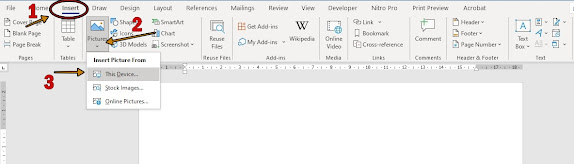
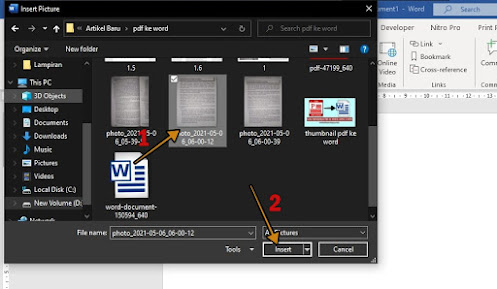

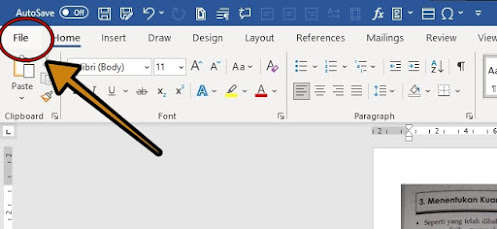
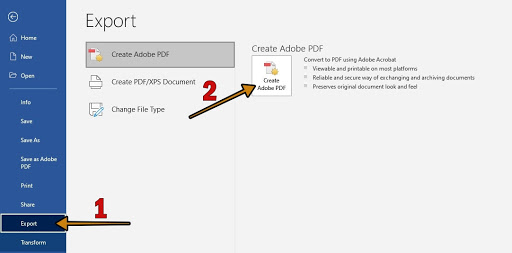
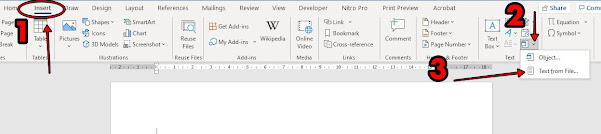


Post a Comment for "Cara Mengubah Teks Gambar ke Word Dengan Rapih"
Silahkan Berkomentar Secara Bijak dan Sesuai Dengan Topik Pembahasan